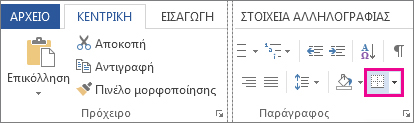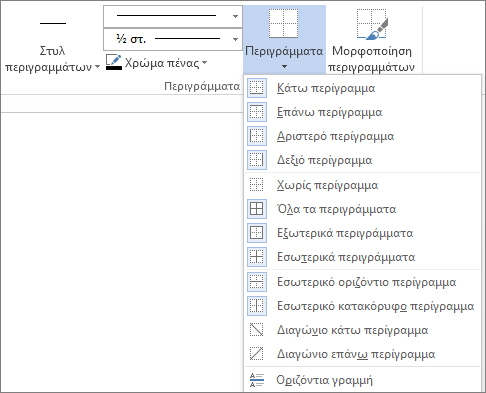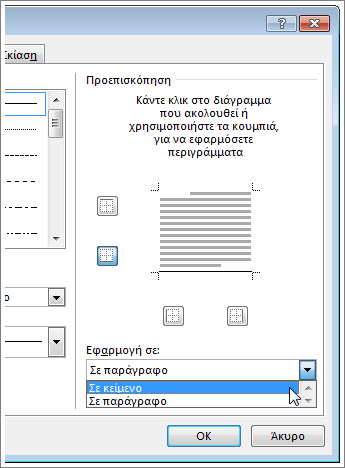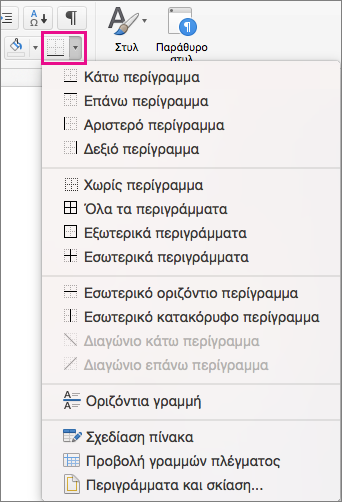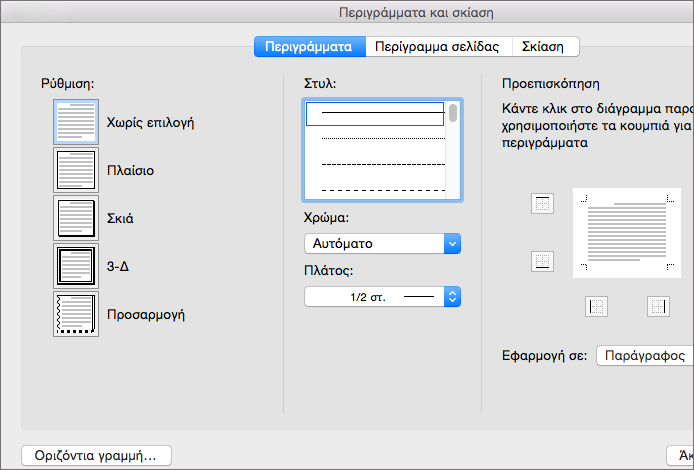Ορισμένες φορές, η τοποθέτηση ενός περιγράμματος γύρω από το κείμενο λειτουργεί καλύτερα στο έγγραφό σας από την εισαγωγή ενός πλαισίου κειμένου ή ενός πίνακα ενός κελιού, για την επίτευξη παρόμοιας εμφάνισης.
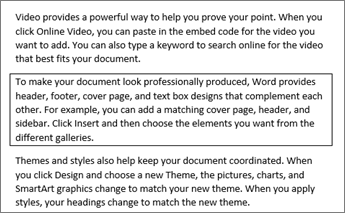
-
Επιλέξτε μια λέξη, γραμμή ή παράγραφο.
-
Μεταβείτε στην Κεντρική > Περιγράμματα και, στη συνέχεια, ανοίξτε το μενού επιλογών περιγράμματος.
-
Επιλέξτε τον τύπο περιγράμματος που θέλετε:
Προσαρμογή του περιγράμματος
-
Αφού επιλέξετε το κείμενό σας και βρείτε τον βασικό τύπο περιγράμματος που θέλετε, ανοίξτε ξανά το μενού Περιγράμματα και επιλέξτε Περιγράμματα και σκίαση.
-
Κάντε τις επιλογές σας για το στυλ, το χρώμα και το πλάτος και, στη συνέχεια, εφαρμόστε την επιλογή με τα κουμπιά στην ενότητα Προεπισκόπηση του παραθύρου διαλόγου. Όταν η προεπισκόπηση είναι όπως θέλετε, επιλέξτε OK.
Σημείωση: Βεβαιωθείτε ότι το πλαίσιο Εφαρμογή σε έχει τη σωστή ρύθμιση: Κείμενο ή Παράγραφος.
Δείτε επίσης
Προσθήκη, αλλαγή ή διαγραφή περιγραμμάτων από έγγραφα ή εικόνες
Μπορείτε να προσθέσετε ένα περίγραμμα σε μια μεμονωμένη λέξη, μια γραμμή κειμένου ή μια ολόκληρη παράγραφο. Μπορείτε να κάνετε τα περιγράμματα όσο απλά ή φανταχτερά θέλετε.
Μπορείτε επίσης να προσθέσετε ένα περίγραμμα σε μια εικόνα, νατοποθετήσετε ένα περίγραμμα γύρω από έναν πίνακα και να προσθέσετε ένα περίγραμμα σε μια μεμονωμένη σελίδα.
Προσθήκη περιγράμματος σε επιλεγμένο κείμενο
-
Επιλέξτε μια λέξη, γραμμή ή παράγραφο.
-
Στην Κεντρική καρτέλα, επιλέξτε το βέλος δίπλα στο κουμπί Περιγράμματα .
-
Στη συλλογή Περιγράμματα , επιλέξτε το στυλ περιγράμματος που θέλετε να εφαρμόσετε.
Προσαρμογή του περιγράμματος κειμένου
-
Αφού επιλέξετε το κείμενό σας και βρείτε τον βασικό τύπο περιγράμματος που θέλετε, επιλέξτε ξανά το βέλος δίπλα στο κουμπί Περιγράμματα και, στη συνέχεια, επιλέξτε Περιγράμματα και σκίαση.
-
Στο παράθυρο διαλόγου Περιγράμματα και σκίαση , αλλάξτε τις επιλογές Ρύθμιση, Στυλ, Χρώμα και Πλάτος για να δημιουργήσετε το στυλ περιγράμματος που θέλετε.
Σημείωση: Για να βεβαιωθείτε ότι το στυλ περιγράμματος εφαρμόζεται σωστά, ορίστε την επιλογή Εφαρμογή σεκείμενο ή παράγραφο. Εάν δεν έχετε επιλέξει κείμενο, μπορείτε να ορίσετε εφαρμογή μόνο στην παράγραφο.
-
Επιλέξτε OK για να εφαρμόσετε τα επιλεγμένα στυλ περιγράμματος.
Συμβουλή: Μπορείτε επίσης να γεμίσετε την περιοχή του επιλεγμένου κειμένου με χρώμα. Στο παράθυρο διαλόγου Περιγράμματα και σκίαση , επιλέξτε Σκίαση για να επιλέξετε χρώμα και μοτίβα. Το χρώμα που επιλέγετε στη λίστα Γέμισμα γεμίζει την ορθογώνια περιοχή. Το χρώμα που επιλέγετε από το μενού Χρώμα εφαρμόζεται στην ορθογώνια περιοχή ενός μοτίβου που επιλέγετε από τη λίστα Στυλ .
Δείτε επίσης
Προσθήκη, αλλαγή ή διαγραφή περιγραμμάτων από έγγραφα ή εικόνες